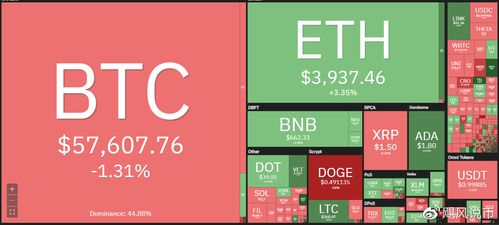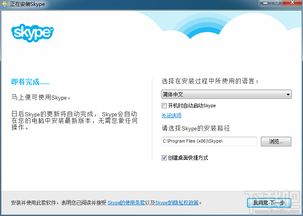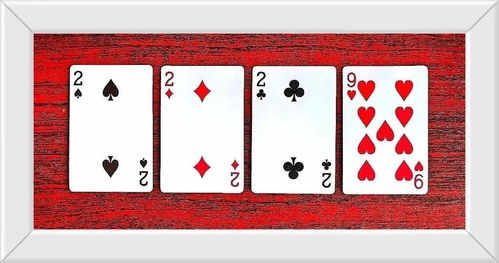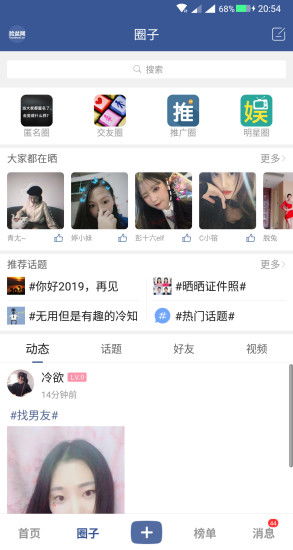安卓系统怎么用adb,Android系统ADB工具使用指南
时间:2025-05-13 来源:网络 人气:
你有没有想过,你的安卓手机其实是个小机器人,而你,就是它的超级指挥官?别惊讶,这可不是科幻小说里的情节,而是你手中安卓手机的真实现状。今天,就让我带你走进这个奇妙的世界,一起探索安卓系统中的神秘力量——ADB(Android Debug Bridge,安卓调试桥)!
ADB,你的手机遥控器
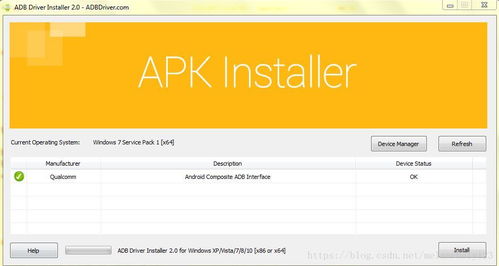
想象ADB就像是你手机的一个遥控器,它能让你的手机在电脑上“动起来”。别小看了这个遥控器,它可是能让你轻松完成各种高难度操作的神奇工具。那么,ADB究竟怎么用呢?且听我慢慢道来。
第一步:解锁你的手机潜能

首先,你得让你的手机准备好迎接ADB的“指挥”。这需要你打开手机的“开发者选项”并开启“USB调试”。具体操作如下:
1. 进入手机的“设置”。
2. 找到“关于手机”或“系统”选项。
3. 连续点击“版本号”几次,直到出现“开发者选项”。
4. 进入“开发者选项”,找到“USB调试”并开启它。
注意:开启USB调试可能会让手机的安全性降低,所以请确保你只在信任的电脑上使用ADB。
第二步:连接你的手机和电脑
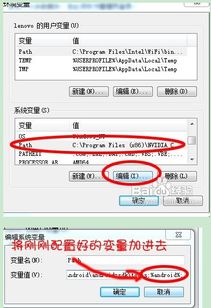
接下来,你需要用USB线将手机和电脑连接起来。确保手机处于充电模式,这样电脑才能识别到你的手机。
第三步:打开ADB调试工具
在电脑上,你需要下载并安装ADB调试工具。你可以从Android官网下载最新的平台工具包,里面包含了ADB。下载后,将ADB文件夹放在一个容易找到的地方,比如桌面。
第四步:开始你的ADB之旅
现在,你已经准备好开始使用ADB了。在电脑的命令提示符窗口中,输入以下命令:
- `adb devices`:查看已连接的设备。
- `adb install .apk`:安装APK文件到手机。
- `adb push [文件路径] [手机路径]`:将文件从电脑推送到手机。
- `adb pull [手机路径] [电脑路径]`:将文件从手机拉到电脑。
- `adb reboot`:重启手机。
- `adb reboot recovery`:重启到恢复模式。
- `adb reboot bootloader`:重启到引导加载程序模式。
第五步:进阶玩法
如果你对ADB已经熟悉,那么你可以尝试以下进阶玩法:
- 使用`adb shell`进入手机的Shell环境,执行各种Linux命令。
- 使用`adb logcat`查看手机的日志信息,帮助诊断问题。
- 使用`adb shell pm list packages`查看手机上安装的所有应用。
第六步:注意事项
在使用ADB的过程中,请注意以下几点:
- 确保你的手机已经开启了USB调试。
- 使用ADB时,请确保你的电脑和手机连接稳定。
- 不要在未授权的电脑上使用ADB,以免造成数据泄露。
通过以上步骤,你现在已经可以轻松地使用ADB来操控你的安卓手机了。是不是觉得你的手机瞬间变得强大起来?快来试试吧,让你的手机成为你的得力助手!
相关推荐
教程资讯
教程资讯排行